Préparation d’une feuille de graphique pour l’impression (Microsoft Excel)
Excel vous permet d’utiliser deux types de graphiques: les graphiques incorporés et les feuilles de graphique. Puisqu’un graphique incorporé est inclus dans une feuille de calcul standard, vous pouvez en imprimer un comme vous le feriez pour n’importe quelle autre feuille de calcul.
Les feuilles de graphique, par contre, demandent un peu plus de préparation pour être imprimées. Pour modifier l’apparence d’une feuille de graphique, affichez la boîte de dialogue Mise en page. (Sélectionnez la commande Mise en page dans le menu Fichier.) Assurez-vous de sélectionner l’onglet Graphique; là, vous pouvez sélectionner la qualité de l’impression et spécifier la quantité de page imprimée que le graphique doit occuper. (Voir la figure 1.)
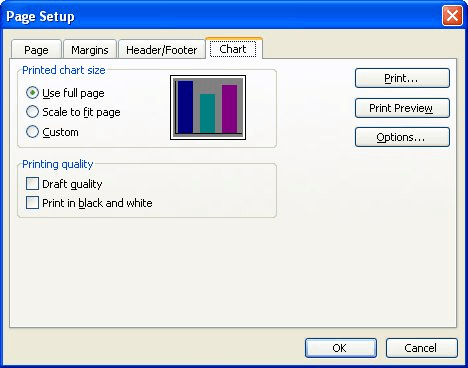
Figure 1. L’onglet Graphique de la boîte de dialogue Mise en page.
Vous pouvez spécifier la taille du graphique imprimé. Étant donné qu’une feuille de graphique est, par nature, une feuille de papier entière, la sélection par défaut est Utiliser la page entière. Vous pouvez également choisir l’une des autres options (Adapter à la page ou Personnalisé) pour spécifier une taille de page différente, cependant. Si vous choisissez l’une de ces options et cliquez sur OK, Excel place une ligne en pointillés autour de la zone du graphique. Si vous utilisez la souris pour cliquer sur cette ligne, des poignées de dimensionnement apparaîtront autour de l’image.
Comme pour toute autre image graphique, vous pouvez dimensionner la feuille de graphique. Lorsque vous déplacez le pointeur de la souris sur les poignées de dimensionnement, il se transforme en flèche de dimensionnement. Cliquez sur une poignée de dimensionnement et faites glisser la bordure du graphique pour refléter la taille que vous souhaitez utiliser. La direction des pointes de flèche indique la direction dans laquelle vous pouvez déplacer la bordure. Lorsque vous relâchez le bouton de la souris, le graphique est redimensionné et redessiné automatiquement.
ExcelTips est votre source pour une formation Microsoft Excel rentable.
Cette astuce (2849) s’applique à Microsoft Excel 97, 2000, 2002 et 2003. Vous pouvez trouver une version de cette astuce pour l’interface ruban d’Excel (Excel 2007 et versions ultérieures) ici:
link: / excelribbon-Preparing_a_Chart_Sheet_for_Printing [Préparation d’une feuille de graphique pour l’impression].